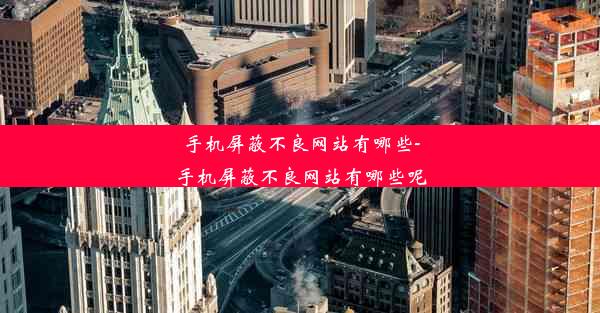苹果电脑怎么连接打印机驱动程序教程(苹果电脑怎样连接打印机驱动)
 谷歌浏览器电脑版
谷歌浏览器电脑版
硬件:Windows系统 版本:11.1.1.22 大小:9.75MB 语言:简体中文 评分: 发布:2020-02-05 更新:2024-11-08 厂商:谷歌信息技术(中国)有限公司
 谷歌浏览器安卓版
谷歌浏览器安卓版
硬件:安卓系统 版本:122.0.3.464 大小:187.94MB 厂商:Google Inc. 发布:2022-03-29 更新:2024-10-30
 谷歌浏览器苹果版
谷歌浏览器苹果版
硬件:苹果系统 版本:130.0.6723.37 大小:207.1 MB 厂商:Google LLC 发布:2020-04-03 更新:2024-06-12
跳转至官网

在数字化时代,苹果电脑以其独特的魅力和卓越的性能赢得了无数用户的青睐。对于一些初学者来说,如何将苹果电脑与打印机连接起来,安装合适的驱动程序,似乎成了一道难以逾越的鸿沟。今天,就让我们一起揭开这个神秘的面纱,探索苹果电脑连接打印机的奥秘。
一、连接前的准备:了解你的打印机
在开始连接打印机之前,首先需要了解你的打印机类型。目前市面上主要有两种类型的打印机:有线打印机和无线打印机。了解打印机的类型有助于我们选择合适的连接方式。
二、有线连接:稳如磐石的传统方式
1. 连接打印机:将打印机的USB线插入苹果电脑的USB端口。
2. 电源开启:确保打印机电源开启,等待打印机自检。
3. 安装驱动程序:苹果电脑会自动识别连接的打印机,并提示安装驱动程序。按照提示操作即可。
三、无线连接:轻松便捷的现代选择
1. 连接网络:确保打印机连接到同一无线网络,与苹果电脑处于同一网络环境下。
2. 打开打印机设置:在苹果电脑上打开系统偏好设置,点击打印机与扫描仪。
3. 添加打印机:点击+按钮,选择网络打印机,然后按照提示操作,找到并连接你的打印机。
四、驱动程序的安装与更新
1. 自动安装:如前所述,苹果电脑会自动识别并安装打印机驱动程序。
2. 手动安装:如果自动安装失败,可以尝试手动安装。从打印机厂商的官方网站下载驱动程序,然后按照提示进行安装。
3. 更新驱动程序:定期检查并更新打印机驱动程序,以确保打印机的最佳性能。
五、打印测试:验证连接是否成功
1. 打开文档:打开一个需要打印的文档。
2. 打印设置:点击文件菜单,选择打印。
3. 确认打印:在打印设置窗口中,确认打印机名称和打印选项,然后点击打印。
如果一切顺利,你的苹果电脑应该已经成功连接打印机并开始打印了。现在,你可以在苹果电脑上轻松地打印各种文档,享受数字化办公的便捷。
六、苹果电脑连接打印机的全攻略
通过本文的详细介绍,相信你已经掌握了苹果电脑连接打印机的全部技巧。无论是有线连接还是无线连接,只要按照上述步骤操作,你就能轻松地将打印机与苹果电脑连接起来,享受高效便捷的打印体验。从此,告别打印难题,让你的工作更加得心应手!